【AI画像生成】簡単でいい感じ!Microsoftの「Bing Image Creator」の使い方
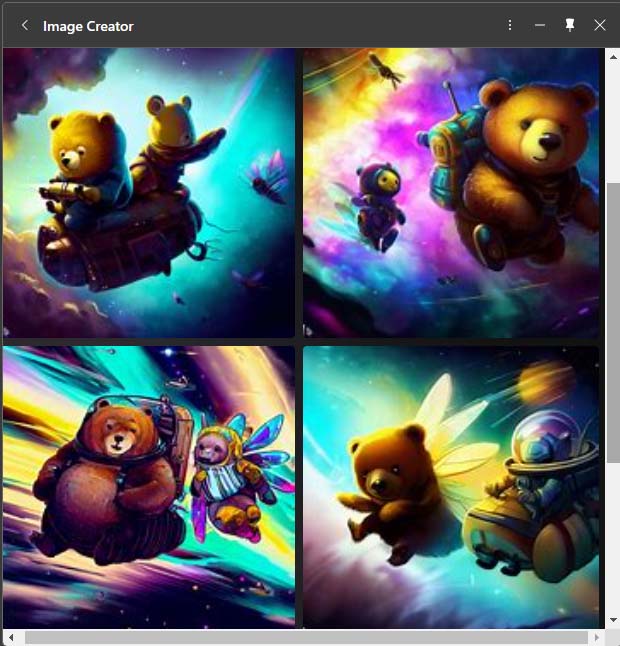

bingに自動お絵描き機能ができたから、やってみるの!

イラストを自動生成するヤツ?興味あったんだよね!
- MicrosoftのAI画像生成「Bing Image Creator」を使ってみた
- 画像のクオリティは高い(と思う)
- 注意点もいくつかある
MicrosoftのAI画像生成「Bing Image Creator」
描いてほしいイラストを文字で指定すれば、いい感じの画像を作成してくれるAI画像生成。
Stable Diffusionをはじめ、いろんなサイトが誕生していますよね。
そんな中チャットGPTで話題のMicrosoftが、bingでAI画像生成ができる「Bing Image Creator」を公開!
さっそく……というほど早くもないですが、試してみましたよ!

最初の画像も、「Bing Image Creator」で描いたやつなの。
動画でもご覧いただけます。
「Bing Image Creator」の始め方
「Bing Image Creator」は、bingから利用できます。
bingはMicrosoft Edgeを開くと出てくる検索画面ですね。
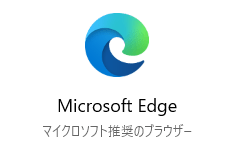

ただ、Microsoftアカウントが必要なの。
Microsoftアカウントは、Windowsを使っているなら、ほとんどの方が作っていますよ。
詳しくはこちらのページをご覧ください!
ステップ1
bingの検索ページに行き、ブラウザ版では右端にある、絵と筆の様なアイコンをクリックします。
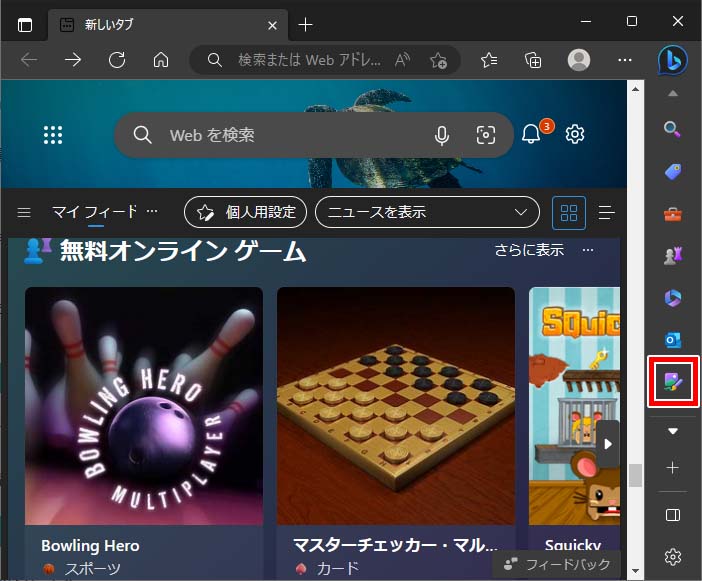
「Image Creator」の画面が出てきましたね。
アイコンがない時は「Image Creator」と検索すれば、Image Creatorのページが一番上に出てくるはずです。
ステップ2
「今すぐサインイン」をクリックします。
Microsoftアカウントを求められたら、アカウントとパスワードを入力しましょう。
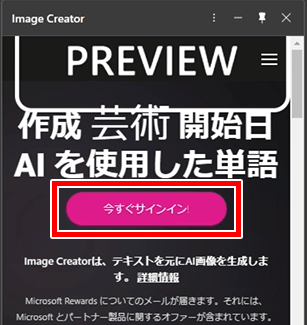
ステップ3
Image Creatorのしくみがなんちゃら~と書いてあるところに、画像化したい英語の文字を入力して「作成」をクリックします。
今は英語にしか対応していないので、翻訳サイトを使って日本語を英語にしてぶち込むのがいいですよ!
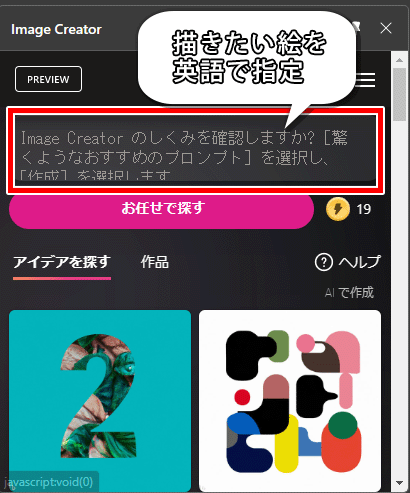
ステップ4
しばらくすると、お題に合った画像が4つ出てきました!
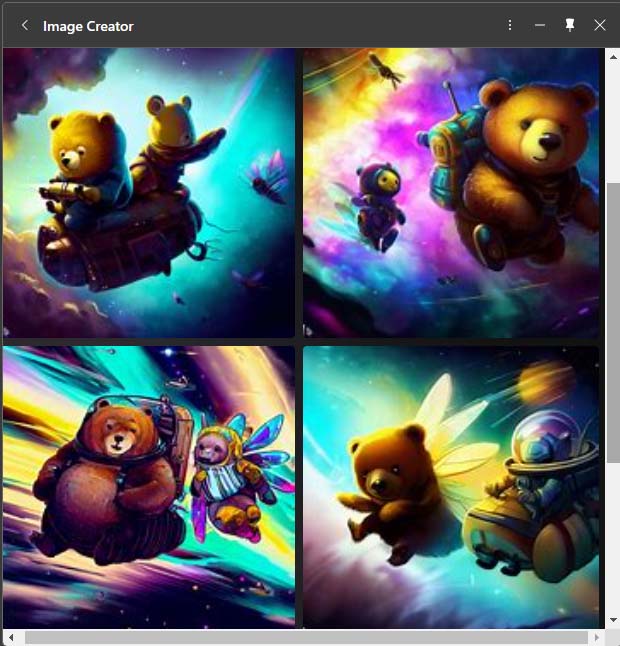
ちなみに今回は「熊と蜂のキャラクターが宇宙旅行しているデジタルアート」というのを翻訳サイトで英語にしてみました。

すっごい!これだけでこんな素敵な絵が!!
ステップ5
気に入った絵をクリックすると、絵を拡大表示できます。
右下に3つのアイコンがありますね。
それぞれの操作は以下の通りです。
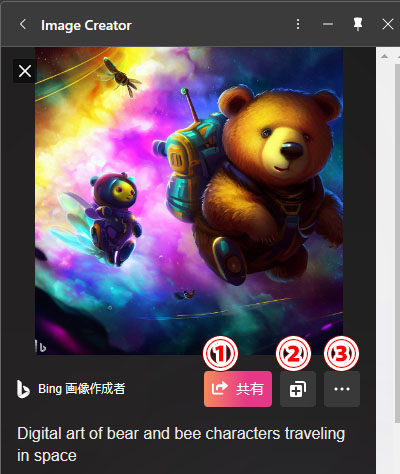
| 番号 | 操作 | 備考 |
|---|---|---|
| 1 | 画像のURLをコピーする | ポリシーなどがあるので、確認する |
| 2 | 画像をクラウド上に保存する | bingの保存した項目に保存される |
| 3 | 画像をPC上に保存する | つまりダウンロード |
「Bing Image Creator」の注意点
無料でここまでできる「Bing Image Creator」ですが、ちゃんと注意点もありますよ。
Bingのマークが入る
画像の左下にはBingのマークが入ります。
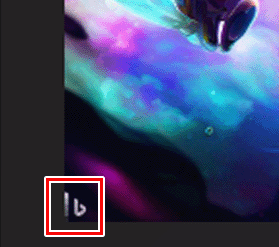
英語しか使えない
そのうち日本語対応すると思いますが、今現在は英語じゃないと画像生成できません。
日本語で作成しようとすると、エラーメッセージが出てきました。
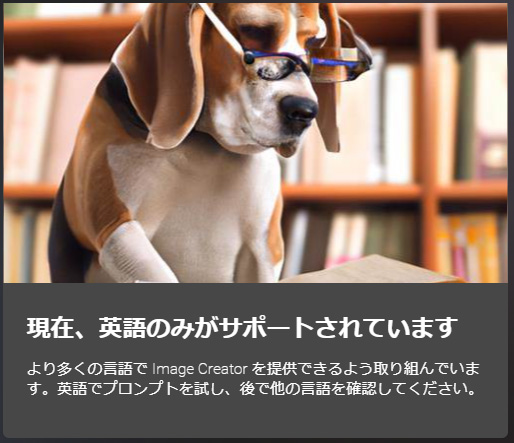
ポリシー違反とみなされる言葉がある
基準がいまいち分かりませんが、入力する言葉によってはセキュリティ警告が出ることがあります。
何回も警告されると、アクセスできなくなるみたいです。
いわゆる成人向けはダメでしょうが、なぜダメか分からんものもありました。
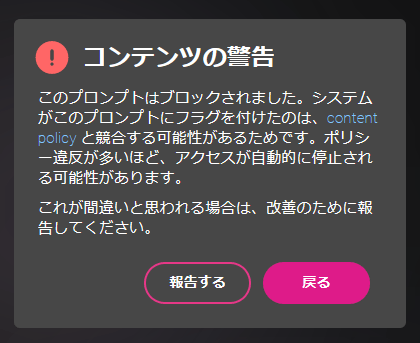
25回以上使うと、画像生成が遅くなる
作成ボタンの右側に、電気のマークみたいなのがありますね。
コレはブーストと言って、画像を生成するごとに1消費します。
ブーストがなくなると、画像生成に時間がかかる場合があるようです。
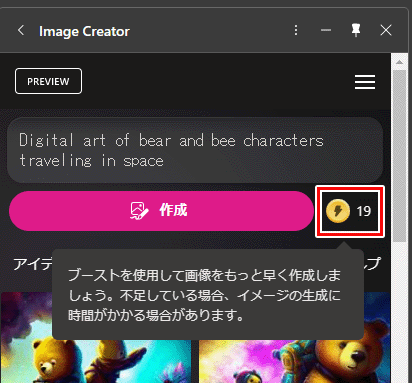

画像生成処理が、後回しにされるってことだと思うの。
難しい操作や設定なしで、しかも無料でここまで高クオリティの画像ができるので、ぜひ一度試してみてくださいね。
それでは、お疲れさまでした!
- MicrosoftのAI画像生成「Bing Image Creator」を使ってみた
- 画像のクオリティは高い(と思う)
- 注意点もいくつかある

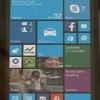


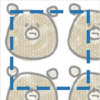
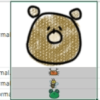
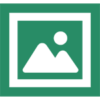



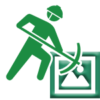

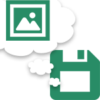






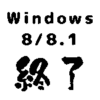


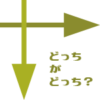

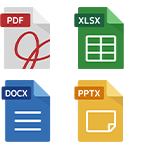











ディスカッション
コメント一覧
まだ、コメントがありません